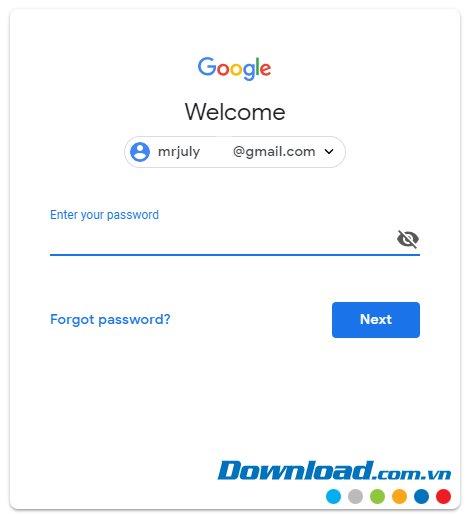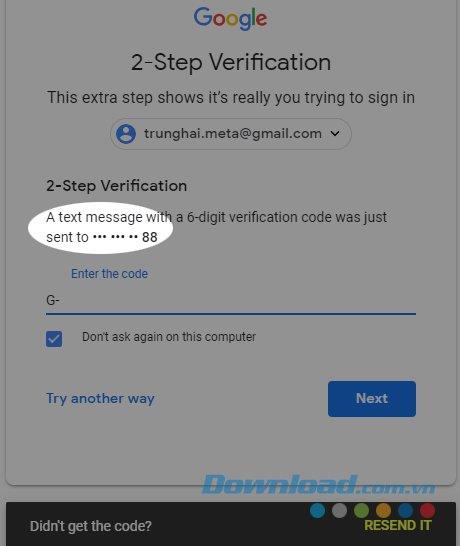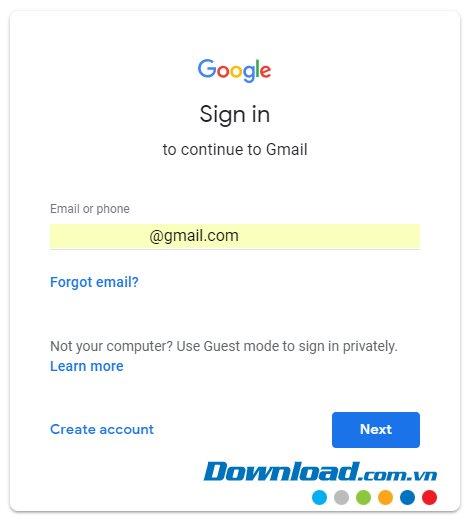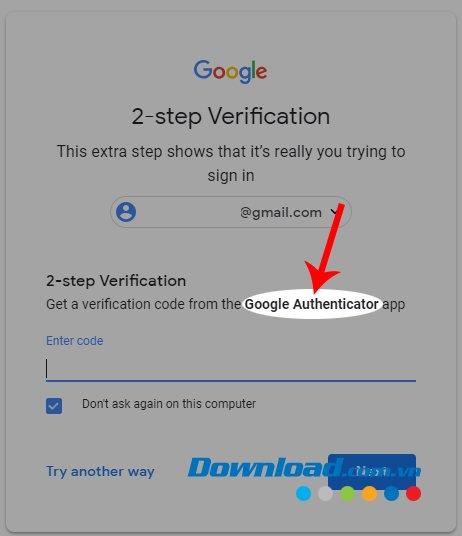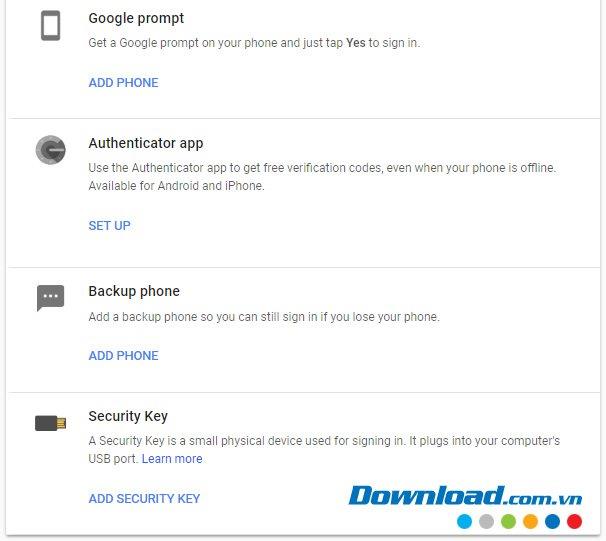هناك العديد من الطرق لتسجيل الدخول وحماية حساب Gmail الخاص بنا. في السابق ، استخدم معظم الأشخاص الطريقة الوحيدة لتعيين كلمة مرور من طبقتين لحسابات Google ، ولكن لدينا الآن طرق أخرى سهلة الاستخدام وفعالة بنفس القدر.
سترشدك المقالة التالية إلى كيفية تسجيل الدخول إلى Gmail بأمان على جهاز الكمبيوتر الخاص بك بالطرق الأساسية والأكثر استخدامًا.
قم بتسجيل الدخول إلى حساب Gmail الخاص بك بالطريقة التقليدية
الطريقة التقليدية هنا هي الطريقة الأساسية ، يحتاج المستخدمون فقط لإدخال اسم الحساب ، وإدخال كلمة المرور حتى يتمكنوا من تسجيل الدخول على الفور دون إضافة أي حساب أو رمز أمان.
الخطوة 1 : يمكنك الوصول إلى الصفحة الرئيسية لخدمة Gmail ، حدد تسجيل الدخول لملء معلومات تسجيل الدخول الخاصة بك.
الخطوة 2 : أدخل اسم المستخدم وكلمة المرور في الحقول المقابلة في الواجهة التالية.
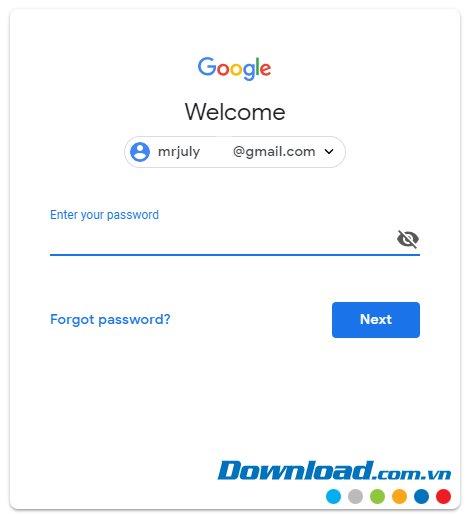
عندما يتحقق النظام من معلومات الحساب الصحيحة ، سيتم نقلك إلى واجهة بريد Google.

سجّل الدخول إلى Gmail باستخدام أمان من طبقتين
منذ وقت طويل ، أخطرك Download.com.vn بكيفية تمكين أمان من طبقتين لـ Gmail لحماية معلومات الحساب الشخصية وكذلك البيانات داخل خدمة البريد هذه.
هذه طريقة آمنة تستخدم رقم هاتفك للتحقق. ما عليك سوى إدخال كلمة المرور الافتراضية عند إنشاء حسابك ، سيتم إرسال رمز تأكيد إلى رقم الهاتف الذي يجب عليك استخدامه ، يجب عليك إدخال هذا الرمز لتسجيل الدخول بنجاح.
إشعار:
- يجب أن يظل رقم الهاتف الذي تقدمه إلى Google لتلقي الرمز قيد الاستخدام وأن يكون دائمًا معك حتى تتمكن من الحصول عليه في أي وقت.
عند التنشيط ، بالإضافة إلى إدخال الحساب وكلمة المرور الصحيحين لحساب تسجيل الدخول ، تحتاج أيضًا إلى عملية تأكيد أخرى ، وهي إدخال رمز التحقق عبر مكالمة واردة أو رسالة مرسلة إلى رقم هاتف انت.
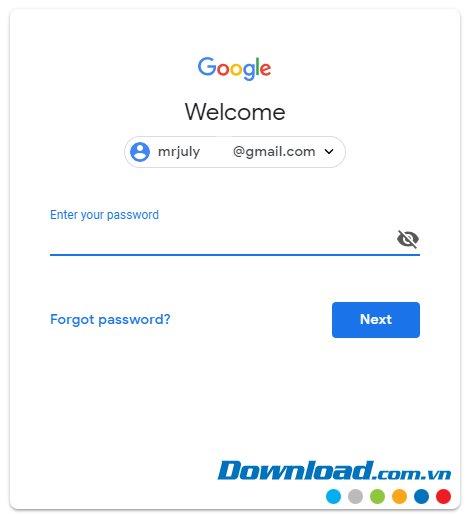
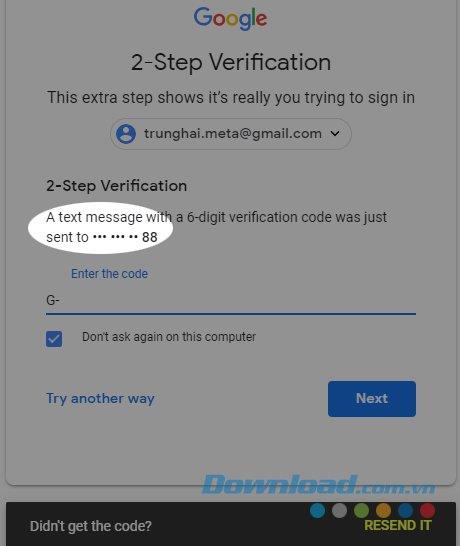
يمكنك التأكيد بحرية عبر هذا الرمز أو استخدام رمز التحقق الذي يوفره لك النظام.
سجّل الدخول إلى حسابك في Google من خلال تطبيق Google
يعد استخدام تطبيق Authenticator إحدى الطرق الجديدة لحماية حسابك في Google وهو أيضًا شائع جدًا اليوم. نظرًا لأن العديد من المستخدمين ، فإن استخدام رقم هاتف شخصي لهذه الإعدادات أمر مزعج تمامًا ، ناهيك عن تغيير رقم الهاتف ، فهذا يعني أيضًا أنه لا يمكن مصادقته.
بالنسبة إلى تطبيق Google ، يمكن أن يكون من المفهوم تقريبًا أن هذا تطبيق يوفر الرموز المميزة لحساب المستخدم (الرموز هي رموز عشوائية ، موجودة لفترة محدودة ولا يمكن استخدامها إلا مرة واحدة. معظم).
إشعار:
تحتاج أيضًا إلى الاحتفاظ بهاتفك مع تطبيق Authenticator
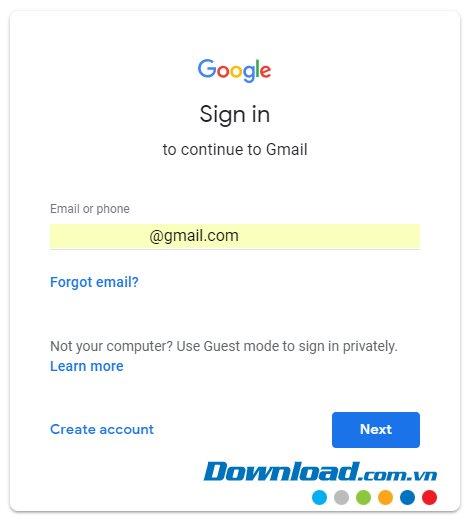
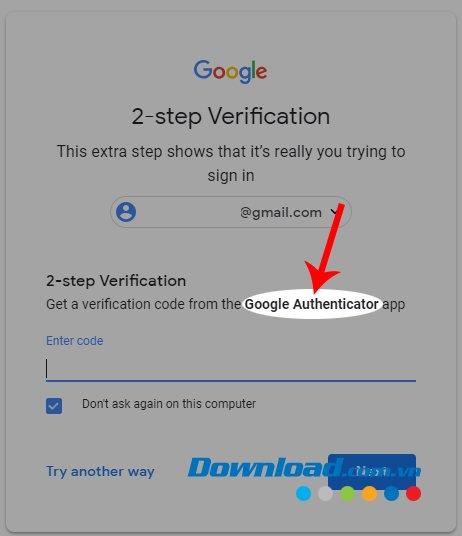
بعد التنشيط ، تمامًا مثل تأمين Gmail برقم هاتف ، يحتاج المستخدمون أيضًا إلى إدخال رمز تحقق آخر. وعلى وجه الخصوص ، يتيح لنا تسجيل الدخول إلى Gmail استخدام الكثير من التطبيقات وطرق مختلفة للحصول على الرموز والوصول إلى Gmail.
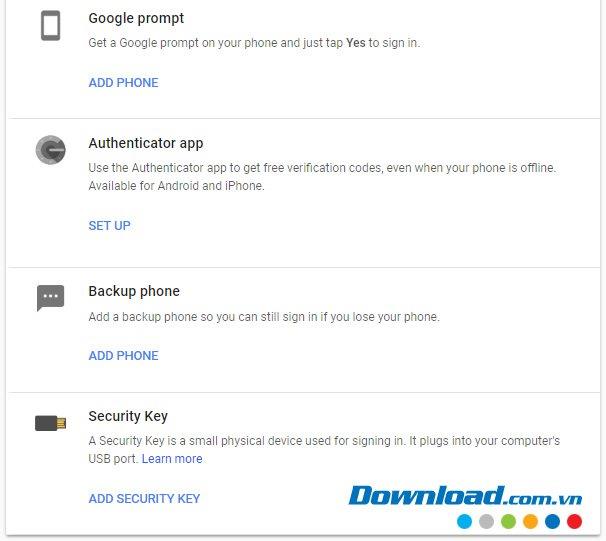
طرق أخرى لتسجيل الدخول إلى Gmail يمكننا استخدامها:
- رموز النسخ الاحتياطي - توفر قائمة تضم حوالي 10-20 رمزًا يمكن التخلص منها لاستخدامها في حال كنا على الطريق أو لم يكن لدينا هاتف قريب.
- موجه Google - تذكير Google : هل تطبيق الهاتف المحمول عندما نسجل الدخول إلى Gmail ، سيطلب التطبيق هل تريد تسجيل الدخول أم لا؟ حدد نعم للموافقة والمتابعة.
- تطبيق Authenticator - تطبيق Authenticator : يعد تطبيق Authenticator هذا أسهل دليل على الرمز المميز لبريد Google. يمكن للمستخدمين استخدام هذا التطبيق لتلقي رموز التحقق مجانًا ، حتى عندما يكون هاتفك غير متصل بالإنترنت (يحتوي التطبيق على نسختين محمولتين لنظامي iOS و Android ).
المراجع:
إنشاء أمان من طبقتين لحسابات Google بدون أرقام الهاتف
- الهاتف الاحتياطي - هذه طريقة سنستخدم رقم هاتف احتياطيًا آخر لتلقي الرموز في حالة عدم استلام رقم الهاتف الأصلي أو تعطيله.
- مفتاح الأمان - يتم إعداد جهاز خارجي (USB) بحيث عندما يكون متصلاً بالكمبيوتر ، سيسمح للمستخدمين بتسجيل الدخول إلى حساب Google الخاص بهم.
هذه هي طرق تسجيل الدخول إلى Gmail الأكثر استخدامًا ، ولكن إذا كنت متأكدًا ، فيمكنك تخطيها لتوفير الوقت.